Dell Inspiron 10z (1120) User Manual Page 1
Browse online or download User Manual for Laptops Dell Inspiron 10z (1120). Инструкция по эксплуатации Dell Inspiron 10z (1120)
- Page / 112
- Table of contents
- BOOKMARKS
- INSPIRON 1
- 5
- 6
- 8
- 9
- 9
- 9
- 9
- 12
- 13
- 14
- 18
- 20
- 20
- 21
- 21
- 24
- 24
- 32
- 34
- 36
- 37
- 37
- 38
- 39
- 40
- 44
- 46
- 47
- 47
- 47
- 47
- 48
- 48
- 48
- 48
- 49
- 50
- 51
- 52
- 53
- 54
- 54
- 54
- 55
- 57
- 58
- 58
- 59
- 62
- 62
- 63
- Drivers 64
- 66
- 66
- 66
- Operating System 69
- (Операционная система) 69
- 70
- 71
- 71
- 71
- 73
- 74
- 74
- 74
- 74
- 75
- 75
- 76
- 76
- 76
- 78
- 78
- 80
- 81
- 81
- 81
- 82
- 82
- 83
- 84
- 84
- 84
- 84
- 85
- 85
- 85
- 87
- 89
- 92
- 95
- 96
- 97
- 97
- 98
- 99
- 100
- 100
- 100
- 101
- 102
- 102
- 102
- 104
- 105
- 106
- 107
- 108
- Напечатано в Ирландии 112
Summary of Contents
INSPIRON™
8Подключите адаптер переменного тока к компьютеру, а затем включите е
98Количество клавиш86 (США и Канада); 87 (Европа и Бразилия); 90 (Япония)Разрешение по осям X/Y
99Время подзарядки (прибл.):4 часа (при выключенном компьютере)Время работы рабочее время аккумулятора зависит о
100Высота (от переднего края до заднего)От 24,2 до 35 мм Ширина 292 ммГлубина 205 ммМасса (с 6‑э
101для хранения и транспортировки:1,30 G (ср. квадр.)Максимальная ударная нагрузка (в рабоче
102В этом продукте используется технология защиты авторских прав, в отношении которой дейст
103В соответствии с требованиями офи
104Для получения более подробной информации см. инструкции по технике безопасности, входящие в комплект поставки компьютера. Дополнительную
адреса электронной почтытехнической поддержки 81адреса электронной почты службы поддержки 81беспроводное сетевое подключение 48веб‑узлы служб
106компакт‑диски, воспроизведение и создание 42компьютер, настройка 6настройка, подготовка к работе 6неполадки оборудованиядиагностика
107сетевые фильтры, использование 8Системные сообщения 57справкапомощь и поддержка 78средство устранения неполадок оборудования 60техни
9Для настройки проводного сетевого подключения необходимо подклю
Напечатано в Ирландииwww.dell.com | support.dell.com
10
11На ваш компьютер Dell предварительно установлена операционная система Microsof
12Рекомендуется создать носитель дл
13Создание носителя для восстановления системыУбедитесь в том, что адаптер переменного тока подключен (см.
14Установка SIM‑карты не требуется, если для доступа к Интер
151Гнездо для SIM‑карты2SIM‑карта3отсек аккумулятора321
16
17Функция беспроводной связи доступна в компьютере только в том случае, если в момент покупки б
18Для подключения к Интернету требуется внешний модем или подключени
19Настройка подключения к беспроводному маршрутизаторуУбедитесь, что на вашем компьютере 1. включено беспро
20Настройка подключения к ИнтернетуСохраните и закройте все открытые 1. файлы и выйдите из всех программ.На
21
22В данном разделе содержится информация о функциях, поддерживаемых портативными компьютерами Inspiron.
231: предназначен для подключения к плате ТВ‑тюне
245:подключение устройств USB, таких как мышь, клавиатура, принтер, внешний дисковод и
25
2612 34
271:подключение компьютера к сети или устройству высокоскоростной связи при работе в пр
Нормативный номер модели: Серия P07T Нормативный тип: P07T002INSPIRON™
281 2
291: позволяет использовать трос безопасности (приобретается отдельно).
305 61234
311:при нажатии включает или выключает компьютер.2: здесь расп
32
33
34Позволяет прокручивать содержимое на экране. Функция прокрутки вкл
35Эта функция позволяет увеличить или уменьшить масштаб содержимого на экране. Функци
36Мультимедийные клавиши расположены в ряду функциональных клавиш на клавиатуре.
37Нажмите < 1. > и <X>, чтобы открыть центр мобильности Windows.
Содержит важную информацию, которая помогает более эффективно работать с компьютером.
3812 34
391: обеспечивает высококачественный звук для записи голоса и проведения видеоконферен
40
411фиксирующая защелка аккумулятора2аккумулятор3защелка отсека аккумулятора321
42 Дополнительную информацию о функциях, описанных в этом разделе, см. в
43Можно загружать или копировать изображения и видеофайлы с портативных устройств, например с цифровых
44Док‑панель Dell — это группа значков, обеспечивающих быстрый доступ к наиболее часто и
45Щелкните правой кнопкой мыши док‑1. панель, выберите →
46Служба Dell DataSafe On
В этом разделе приводится информация о поиске и устранении неисправностей компьютера. Если не удается устранить неполадку с помощью этого руководств
3 ... 6Перед настройкой компьютера ... 6Подключение адаптера переменного тока ...
48Два Не обнаружено ОЗУ . При добавлении или замене модуля памяти убедитесь в его прав
49Повторно установите подключение к • беспроводному маршрутизатору (см. раздел «Настройка беспроводного подключения» на стр. 18).
50: компьютер выключен, находится в спящем режиме или не п
51Если дисплей не отвечает, нажмите • кнопку питания и удерживайте ее, пока компьютер не выключится; затем снова включите компьют
52: Запустите диагностическую • программу Dell Diagnostics, чтобы определить причину (см. разде
53 Инструкции по установке программы обычно содержатся в документации по программе или на компакт‑диске.
54: Незамедлительно сделайте • резервные копии файлов.Проверьте жесткий диск
С можно узнать об обслуживании и поддержке, а также найти сведения о конкретной системе. Чтобы зап
56 (техническая поддержка службы DellConnect™, служба технической поддержки, обучение и руководс
57Чтобы зарегистрироваться в My Dell Downloads (Мои загрузки Dell) и использовать его, выполните следующие действия.Пе
4Док‑панель Dell ... 44Служба сетевого резервного копирования Dell DataSafe Online Backup... 46
58
59: неисправность вентилятора ЦП. Замените вентилятор ЦП (см. руководство по обс
60
61Перед обращением в службу технической поддержки Dell в случае неполадок в работе компьютера проведит
62При появлении логотипа DELL3. ™ сразу нажмите клавишу <F12>. Выберите пункт в загруз
63Если возникли неполадки c. памяти, нажмите клавишу <y>. В противном случае нажмите клавишу <n>. Отобража
64 Диск Drivers and Utilities (Драйв
65Введите 5. 1, чтобы запустить меню компакт‑диска, и нажмите клавишу <Enter> для продолжения.В пронумерованном
66Операционную систему можно восстановить на компьютере одним из следующих способов.
67 носитель для восстановления системыесли из‑за неисправности системы ее невоз
5Информация о продуктах ... 82Возврат продуктов для ремонта по гарантии или в счет кредита ... 83Прежде чем позвонить ... 85Обращение
68Операционные системы Microsoft Windows имеют функцию восстановления системы, которая позв
69 Прежде чем отменять последнее восстановление системы, сохра
70
71Восстановление заводского образа диска с
72 Программ
73
74Восстановление заводского образа жесткого диска компьютера с помощью носителя для восстановления системыВставьт
75 Утилита восстановления заводского образа диска Dell Factory Image Restore может оказаться недоступн
76Включите компьютер. 1. Когда на экране появится логотип 2. DELL™, неск
77Нажмите кнопку 7. . Появится экран . Что
6В данном разделе содержатся сведения, касающиеся настройки портативных компьютеров Dell™ Inspiron™. Установите компьютер
В случае возникновения неполадок в работе компьютера можно предпринять указанные ниже шаги по диагностике и устранению неполадок.Сведения и процедур
79 Система обслуживания клиентов Dell через экспресс‑код техобслуживания недоступна в некоторых странах.По запросу автома
80DellConnect™ — простое средство интерактивного доступа, которое позволяет сотрудникам службы поддержки Dell получить д
81 (только для Японии) (т
82Для проверки состояния доставки любого заказанного изделия Dell посетите веб‑сайт
83Прежде чем возвращать изделия для гарантийного ремонта или в счет кред
84При возврате товара в счет кредита 4. приложите все дополнительные принадлежности, поставляемые с возвращаемыми изделиями (кабели
85 Во время звонка будьте готовы сообщить код экспресс‑обслуживания. С помощью этого кода автоматичес
86Также необходимо заполнить диагностическую контрольную таблицу. Перед звонком в службу технической поддержки Dell следует включить
87Информацию о том, как получить содержимое загрузочных файлов компьютера, см. в документации по операционной системе. Распечатайте
7
88Порядок обращения в Dell по вопросам сбыта, технической поддержки или обслуживания пользователей описан ниже.Перейдите на веб‑сайт
89
90 Переустановка операционной системы «Носитель для восстановления системы» на
91 Модернизация компьютера путем добавления или замены компонентов, например н
92 Номер метки обслуживания/код экспресс‑обслуживания (метка обслуживания необ
Dell™ Inspiron™ 1120Inspiron 1120 AMD™ Athlon™ II NeoInspiron 1120 RS880M + SB820MРазъем
94Тип оперативной памяти1 333 МГц (работает на частоте 800 МГц) DDR3Минимальный объем памяти2 ГБМаксимальный объем па
95USB три 4‑контактных разъема с поддержкой USB 2.0HDMI Один 19‑контактный разъемVGA Один 15‑контактный разъемРазъем
96Сетевой адаптер 10/100 Ethernet LAN на системной платеБеспроводная связьWLAN Wi‑Fi a/b/g/n; WWAN/GPS (допол
97Тип 1,3 мегапикселаРазрешение 1280 x 1024 (максимум)Тип 11,6 дюйма, HD WLED, TrueLifeРазмерыВысота 144
More documents for Laptops Dell Inspiron 10z (1120)
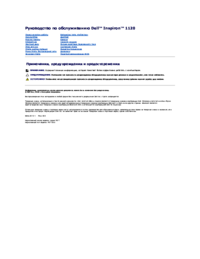





 (304 pages)
(304 pages) (2 pages)
(2 pages)







Comments to this Manuals